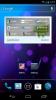השתמש ב- Samsung Galaxy Tab 10.1 כמכשיר אחסון המוני [מדריך]
אם אתה משתמש בטאבלט ה- Galaxy 10.1 של סמסונג של סמסונג, רוב הסיכויים שכבר עברת רגעים מרגיזים בניסיון להעביר קבצים (יהיה זה מסמכים, סרטים או כל דבר אחר) מהמחשב שלך למחשב שלך לוח. אחת הסיבות העיקריות לכך שאנשים קונים טבליות אנדרואיד ולא אייפד היא העובדה שאינך צריך להסתמך על תוכנה כמו iTunes לצורך העברת קבצים אם ברשותך מכשיר אנדרואיד. אז, זה קצת מאכזב לראות טאבלט אנדרואיד הולך באותו אופן כמו ה- iPad מבחינת הנוחות למשתמשים. הנושא העיקרי מתעורר בגלל היעדר דרך ברורה להתקנה ושימוש במכשיר שלך כאחסון המוני. עם זאת, ימיהם של חיפושי בקפידה אחר דרכים להעביר את הקבצים ליעד היעד שלך עברו. השימוש ב- Galaxy Tab כמכשיר אחסון המוני הוא קל יותר ממה שייתכן לחשוב בהתחלה, וכמעט כל אחד יכול לעשות זאת גם בלי ידע רב בנושא השורשים או הידע הטכני.

חברת פורום XDA, jhild352, פיתחה פיתרון עובד ונוח לבעיה שהוצגה לעיל. התיקון נוח לשימוש, כפי שיוסבר להלן.
הצהרה: אנא עקוב אחר מדריך זה על אחריותך בלבד. AddictiveTips לא ישא באחריות אם המכשיר שלך ייפגע או ייתן במהלך התהליך.
- ראשית, ראשית, הורד את מנהלי ההתקן של USB למכשיר שלך מרכז ההורדות של סמסונג, ושמור אותם במחשב האישי שלך. אם אי פעם חיברת את הטבלט למחשב שלך, מבלי שקיבלת הודעת שגיאה, יתכן שלב זה אינו נחוץ מכיוון שהמנהלי התקנים מותקנים אוטומטית במקרים מסוימים.
- עבור למיקום ההורדה והתקן את מנהלי ההתקן במחשב שלך. פעולה זו נוקטת בהליך פשוט ותבקש אתחול מחדש של המערכת בסיום.
- הפעל מחדש את המחשב.
- כבה ניפוי USB ב- Galaxy 10.1. הדבר נעשה על ידי מעבר לאפשרות "הגדרות" בתפריט לגישה משם "יישומים" ובחירת "פיתוח". זה ייתן לך את האפשרות "איתור באגים ב- USB". בחר לכבות את ההגדרה משם.
- עכשיו אתה מוכן לחבר את המכשיר שלך למחשב באמצעות כבל USB ולהשתמש בו כמו כל התקן אחסון המוני אחר.
נראה כי התיקון הזה עבד מצוין עבור מרבית המשתמשים, אך מעטים התלוננו על כך שהמצב נותר ללא תיקון. לפרטים נוספים ודיון בנושא תיקון זה תוכלו לבקר בשרשור הפורום הרשמי של XDA העוסק בשימוש ב- טבליות אנדרואיד סמסונג במצב אחסון המוני.
לְחַפֵּשׂ
הודעות האחרונות
SoundHound ל- WP7: זהה מוזיקה שמושמעת, ננגנת או מושמעת בקרבת מקום
כשמדובר בזיהוי מסלול, השם שבוודאי מעיין בראשכם הוא שזאם. אבל אחרי מ...
SimpleDrop: זרם מדיה וסנכרון נתונים בין שולחן עבודה, אייפון ואנדרואיד
משתמשי iOS תמיד רצו לקבל אפשרות לסנכרן את נתוני המכשיר שלהם באופן א...
לוח מחוונים: הוסף עד 9 חריצי סימניות למסך הבית של אנדרואיד
אם אתה גולש אינטרנט מושבע ולעיתים קרובות אתה צריך לבקר באתרים ספציפ...